先我们看看原图

utobao编注:更多PS鼠绘教程交流讨论及PS鼠绘作品提交请进入优图宝PS作品交流区,地址:http://www.utobao.com/news/57.html
有点脏 但是样子还是有的 貌似难于下手 先我们不要觉得麻烦 本来这个就很麻烦的
先抠图 都会 不过要钢笔抠图 这是对产品的基本尊重
我做好还要买材料做饼干呢 我是个好人啊

是不是感觉帅帅哒
然后我们先分析层次 就是那个模块最上面哪个最后面
最上面一定是这个
先做一块

我们先钢笔抠出来

ok 快捷键ctrl+回车

羽化一个像素 羽化shift+f6羽化不会太生硬
然后再源文件上ctrl+j 切这个位置

_ueditor_page_break_tag_
就这个位置 然后锁定

方便我们做事情
接下来我们用涂抹工具
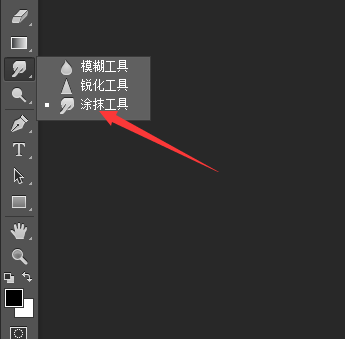
调整数值 尽量调小一点点自己看感觉

然后我们开始在截图下来的部位按照纹理涂抹

我们看见就这样效果 然后我们用减淡工具
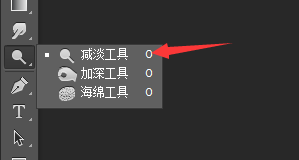
调整数据是高光

去涂抹

高光就出来了 我们接下来加点阴影
画笔黑色 硬度为0

这样效果就稍微出来了 么么哒 接下来方法差不多 就一个模块一个模块搞死他
 一个个搞 可以听听歌
一个个搞 可以听听歌

_ueditor_page_break_tag_

一个个来

慢慢来

一层层来 结构要知道

一下了来了三层

就这样一个个弄
 外框
外框

_ueditor_page_break_tag_
整体
然后加中间的那个叫分割线

先不管颜色 教程里面做好都会去色
钉子处理

这样
先声明 做的方法都是一样的
第一步很详细
钉子分两步做

四个钉子一起上

ok 还个钻石
 是不是感觉么么哒
是不是感觉么么哒
然后我们加点黑线
新建图层 钢笔抠图

_ueditor_page_break_tag_
调整画笔硬度100 大小1-3像素 钢笔描边 不用加模拟压力

然后钢笔描边

这样

高斯模糊
数值自己看着办

方法都是差不多的
然后边缘加点这个的线条 增加质感

我们差不多就这样了
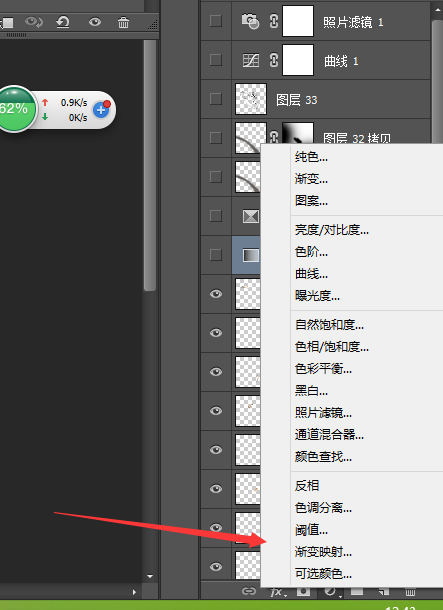
做黑白的渐变映射 记得最上面对下面都有效果

_ueditor_page_break_tag_
效果怎样
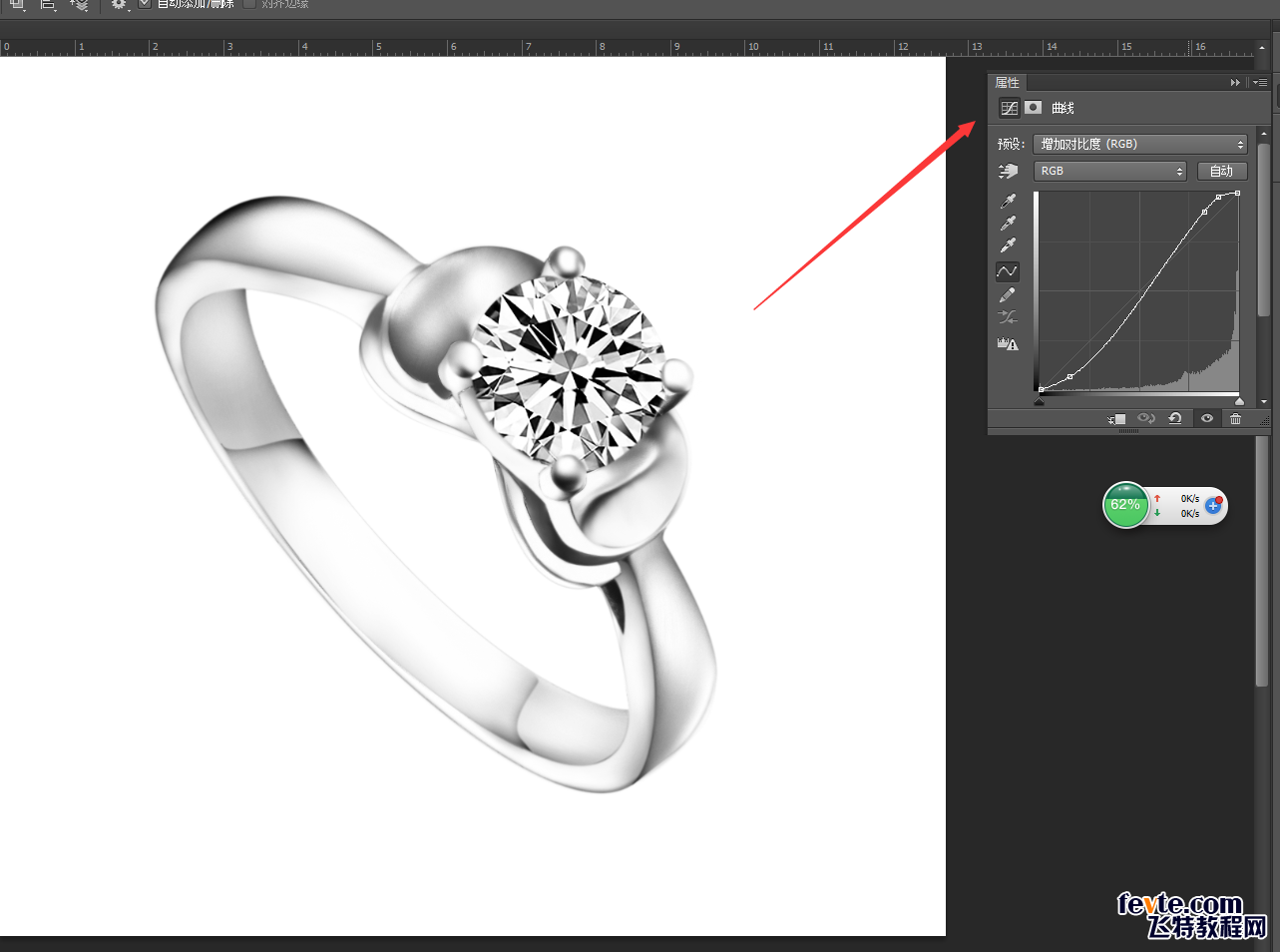
曲线增加对比度 调整适当透明度
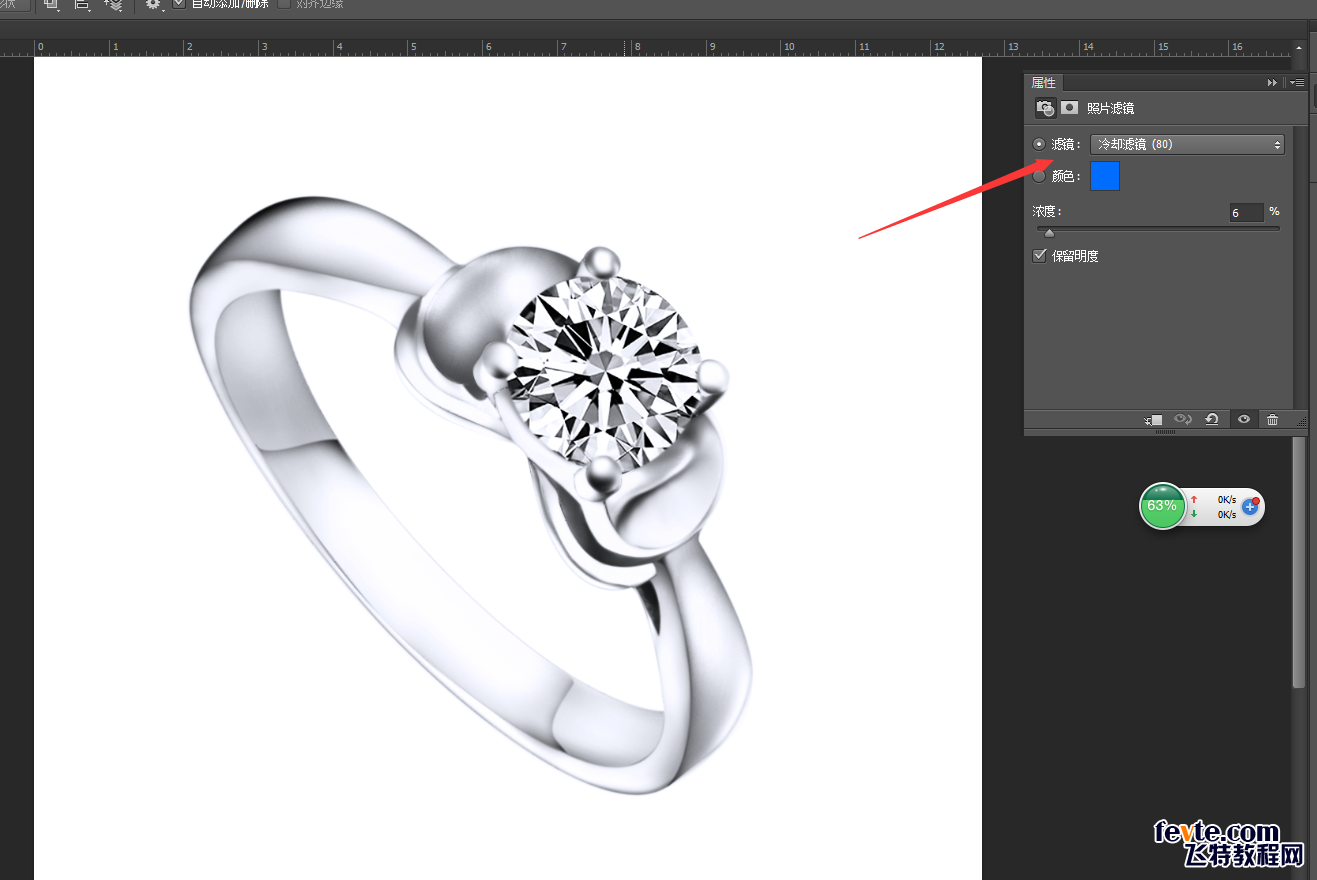 喜欢冷色调调 你们随意 接下来随便了
喜欢冷色调调 你们随意 接下来随便了

画给影子
基本就做好了 嗯 我觉得蛮详细了 能帮忙就点个赞呗 更多学习在群里资料有 针对新手

utobao编注:更多PS鼠绘教程交流讨论及PS鼠绘作品提交请进入优图宝PS作品交流区,地址:http://www.utobao.com/news/57.html




